Configura esto en tu router para mejorar tu seguridad WiFi

La buena noticia: mejorar la seguridad WiFi del router no requiere conocimientos técnicos avanzados, solo unos cuantos ajustes clave que puedes hacer tú mismo en pocos minutos.
Le puede interesar: ¿Cómo configurar una red doméstica segura? Proteja su router Wi-Fi
Por qué deberías proteger tu red doméstica
Un router mal configurado puede ser una amenaza silenciosa. Los atacantes suelen aprovechar configuraciones por defecto, contraseñas débiles o funciones innecesarias activadas. Una vez dentro, pueden interceptar tu tráfico, robar contraseñas, instalar malware o espiar dispositivos IoT como cámaras o altavoces inteligentes.
Afortunadamente, bastan unos ajustes básicos para fortalecer tu red y garantizar que solo tú tengas control sobre tus conexiones.

Leer más: ¿Con qué frecuencia debe cambiar la contraseña de su correo en 2025?
Configuraciones esenciales que debes aplicar hoy mismo
Aplica estos cinco pasos para blindar tu red WiFi y reducir al mínimo los riesgos de intrusión:
1. Cambia el nombre y la contraseña del WiFi
Nunca uses el nombre (SSID) ni la contraseña que vienen por defecto.
Estos datos suelen ser públicos o fáciles de adivinar. Crea una contraseña compleja, con mayúsculas, minúsculas, números y símbolos (al menos 12 caracteres).
Evita incluir tu nombre, dirección o número de teléfono. Cambiar el nombre de red también dificulta a los atacantes identificar el modelo de tu router.
2. Actualiza el firmware del router
El firmware es el sistema operativo del router. Los fabricantes publican actualizaciones para corregir vulnerabilidades y mejorar el rendimiento.
Accede al panel de administración del router (normalmente escribiendo 192.168.1.1 o 192.168.0.1 en tu navegador) y busca la opción de Actualización de firmware o Software Update.
Realizar esta tarea al menos dos veces al año puede prevenir muchos ataques.
3. Desactiva el WPS
El WPS (Wi-Fi Protected Setup) permite conectar dispositivos presionando un botón, pero también representa un riesgo de seguridad importante. Los hackers pueden usar ataques de fuerza bruta para acceder a la red sin necesidad de contraseña.
Desactiva esta función desde el panel de configuración para mantener tu WiFi protegido.
4. Crea una red de invitados
Si recibes visitas o tienes dispositivos IoT (bombillos, cámaras, asistentes de voz), lo mejor es crear una red independiente para ellos.
La red de invitados limita el acceso a los archivos y equipos principales de tu red doméstica.
Asigna una contraseña diferente y evita activar el acceso a recursos compartidos.
5. Usa cifrado WPA3 o, si no está disponible, WPA2
El tipo de cifrado determina qué tan difícil es interceptar los datos transmitidos por tu WiFi.
Revisa la configuración de seguridad en el panel del router y selecciona WPA3, el estándar más moderno y seguro.
Si tu router es antiguo y no lo soporta, mantén WPA2 y evita protocolos obsoletos como WEP, que son fácilmente vulnerables.
Consejos adicionales para mantener tu WiFi protegido
Además de los ajustes principales, sigue estas recomendaciones para mantener una seguridad WiFi de router robusta y constante:
- No compartas tu contraseña por mensajes o redes sociales.
- Apaga el router si no lo usarás por largos periodos.
- Monitorea regularmente los dispositivos conectados.
- Usa un firewall o filtrado MAC si tu router ofrece esta opción.
- Cambia la contraseña del panel de administración del router (no dejes la predeterminada “admin”).
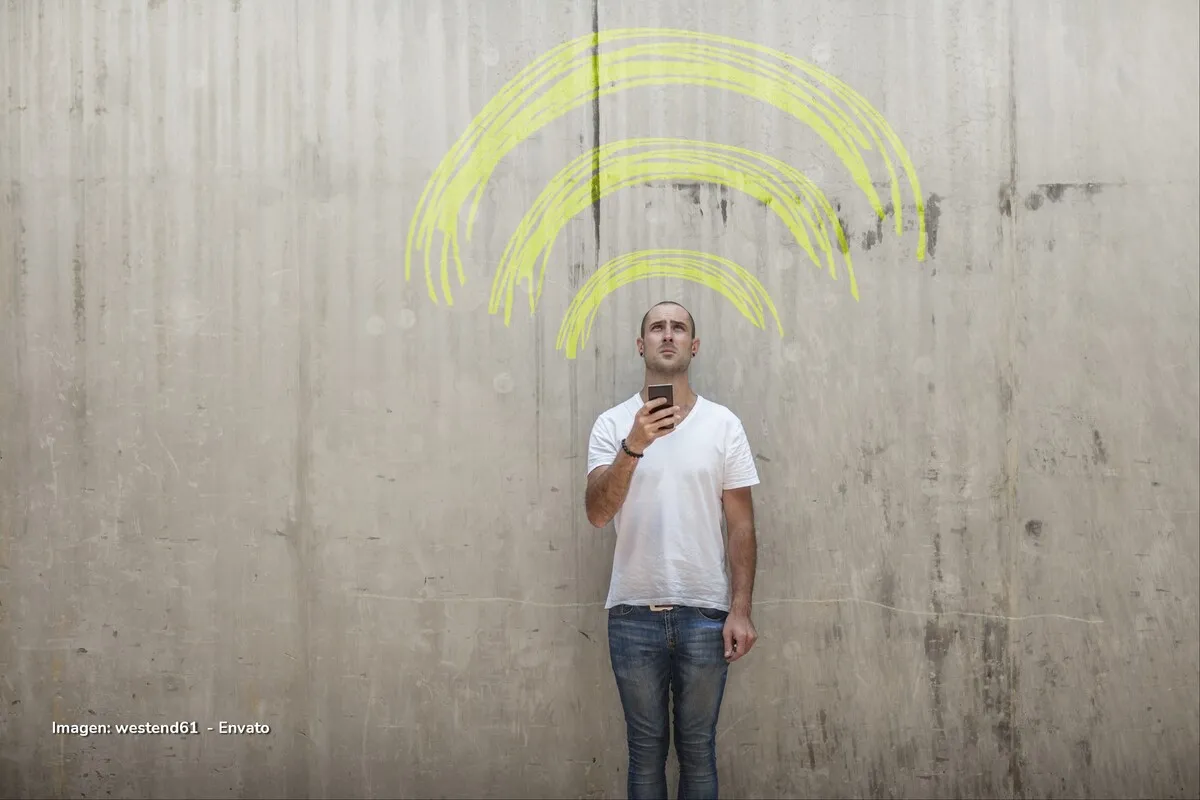
Cómo saber si alguien está conectado a tu WiFi
Si notas que tu conexión va más lenta de lo normal, puede que alguien esté usando tu red sin permiso.
Accede al panel del router y revisa la lista de dispositivos conectados, o usa aplicaciones como Fing o Who’s on my WiFi.
Si encuentras nombres o direcciones desconocidas, cambia la contraseña de inmediato y reinicia el router.
En casos de intrusión reiterada, también conviene ocultar el SSID (nombre del WiFi) para que tu red no aparezca públicamente.
Preguntas frecuentes
¿Es necesario cambiar la contraseña del router periódicamente?
Sí. Se recomienda hacerlo cada 3 a 6 meses para minimizar el riesgo de accesos no autorizados.
¿Qué es el WPS y por qué es peligroso?
El WPS facilita la conexión de nuevos dispositivos con solo presionar un botón, pero es vulnerable a ataques de fuerza bruta que pueden revelar la contraseña de tu red.
¿Cómo sé si alguien está usando mi red sin permiso?
Si detectas dispositivos desconocidos conectados o una lentitud repentina, es probable que alguien esté usando tu WiFi. Revisa los registros del router o usa apps de monitoreo.
¿Puedo usar la misma contraseña para la red principal y la de invitados?
Siga leyendo: Borrar caché y cookies en dispositivos ajenos: un acto de seguridad
No. Cada red debe tener una clave diferente y la de invitados debe tener acceso limitado a tus archivos o dispositivos domésticos.

![Por qué tu cargador rápido ya no es tan rápido [La Verdad] 2 Por qué tu cargador rápido ya no es tan rápido [La Verdad] cargador rápido no carga rápido](https://mastecnologia.co/wp-content/uploads/2025/10/1-21-300x200.webp)


